初心者だとハードルが高いイメージもある「マクロ」。初めての人でも使いこなせる、手軽で便利なマクロを徹底解説!
もしもまだあなたが「マクロ」を使っていないなら、すぐにでもチャレンジしてほしい!
初心者でも簡単に始められるマクロを紹介するので、ぜひ実践してください。
目次
「マクロ」とは
FF14のユーザーマクロとは、設定・登録しておくことで複数の動作を1ボタンで実行できる便利な機能です。
例えば、
①敵をターゲットする
②攻撃する
この2つの行動も、マクロを作っておけばボタン1つでターゲット→攻撃までが実行されます。
マクロを活用することで、迅速かつ的確な操作を実現できるのです。
マクロの基本をおさえよう
メニュー画面を開いてシステムメニュー→マクロ管理からマクロの編集や登録ができます。
実際に作ってみる前に、マクロにおける基本をおさえておく必要がありますよ。
誤字脱字は絶対にNG
マクロに使うテキストコマンドは、半角英字が基本です。
アクション名を使う場合は日本語(全角)、英語(半角)のどちらでもよいですが、正しい名前でなければNG。
一文字でも間違えていると、マクロが正常に発動しません。
誤字脱字があってマクロが作動しないのはよくあるミスなので、しっかりチェックしてみましょう。
スペースは半角で入れる
テキストコマンドとアクション名の間などに入れるスペース。
全角スペースを入れるのではなく、必ず半角スペースを使います。
日本語でアクション名を入れるときに困惑しやすいので、気をつけたい点です。
ロール、またはジョブやクラスに合わせて使い分ける
汎用性の高いマクロ以外は、ロールやジョブorクラスごとに作成、セットしておくのがおすすめです。
タンクならターゲット取りや挑発、ヒーラーなら蘇生系マクロなどが一例となります。
いざ実践!簡単なマクロを作ってみよう
では実際にマクロを作成、登録までの手順を解説します。
上述した「マクロ管理」の画面を開くと、初期設定としていくつかのマクロが登録されています。
今回は1から作ってみるので、空いているスロットを選択しましょう。
マクロ管理画面の見方
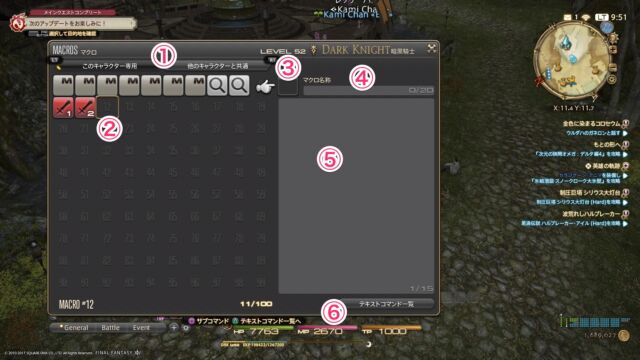 ①キャラクター選択
①キャラクター選択
“このキャラクター専用”か“他のキャラクターと共通”を選んで作成します。
文字通り作成中のキャラのみで使うのか、他キャラと共有するのかで作り分けることが可能です。
②マクロスロット
登録済み、未登録も含めたマクロのスロットです。
アイコンのない数字だけの部分が空きスロットになります。
③マクロアイコン
登録するマクロのアイコンです。
ホットバーに登録した際にわかりやすいアイコンを選ぶと良いでしょう。
④マクロ名称
登録するマクロの名前です。
自分がわかりやすい名前であれば何でもOK。
⑤マクロ内容
ここにマクロを組み込んでいきます。
/で始まるテキストコマンドを入力していきましょう。
最大15行まで入力できます。
⑥テキストコマンド一覧
マクロに組み込めるテキストコマンドの一覧です。
カーソルを合わせればそのテキストコマンドで実行される動作の説明も表示されるので、目的のものを選びましょう。
PSコントローラーなら□ボタンでサブメニューを開き、“マクロへ挿入”を押せば一発で組み込めます。
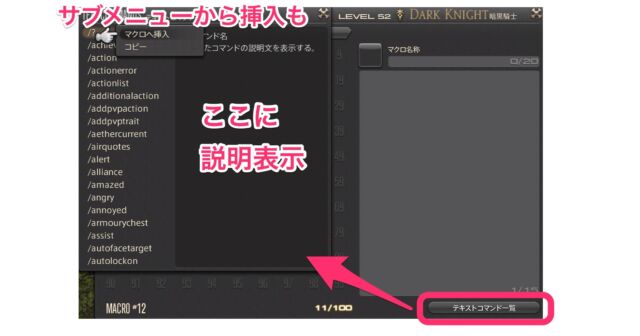
マクロを作ってみる
③にマクロを打ち込んでみます。
画像のように、テキストコマンドやアクション名、代名詞を入れていけばOKです。

ちなみに画像のマクロは、「最も近くにいる敵をターゲットして、攻撃1のマーカーをつける」というタンク向きのマクロ。
/tenemy(/targetenemyの省略形)とは、ターゲット可能範囲にいる一番自分に近い敵をターゲットする、というテキストコマンド。
/marking(/mkでもOK)とは、指定したキャラに指定したタイプのマーカーをつけるテキストコマンドです(/marking タイプ “キャラ名”で入力)。
ここの「タイプ」とは、マーカーの種類のこと。
攻撃や足止めといった種類があり、それぞれ番号があります(メニューを開いて“パーティ”→“ターゲットマーカー”から種類が確認可能)。
今回は攻撃1というタイプのマーカーを設定したいので、タイプの所に「攻撃1」(またはattack1)と入力。
キャラ名の箇所にあるのは、“現在のターゲット”という意味の代名詞になります。
これで「範囲内の最も近くにいる敵をターゲットし、そいつに攻撃1のマーカーをつける」というマクロが完成です。
代名詞は公式サイトからも確認可能
オリジナルのマクロを組みたい時、覚えておきたいのが代名詞です。
FF14のマクロで使える代名詞は、公式サイトであるロドストのプレイガイドからチェックできます(プレイガイド→テキストコマンド→代名詞)。研究すれば独自に様々なマクロが作成できますよ。
作ったマクロはホットバーに登録して使おう
無事にマクロが完成したら、カーソルを合わせてサブメニューを開き「ホットバーに登録する」からセットしておきましょう。
あとはいつもアクションを使う要領で実行するだけ。
一度使えば便利で病みつきになること間違いなしですよ。
スポンサードリンク